Muziekbestanden automatisch laden en toevoegen vanuit een map aan VLC-afspeellijst in Windows 10
Een van onze lezers stelde mij de vraag of het mogelijk is om in VLC player een playlist op te zetten, gekoppeld aan een specifieke map op zijn pc? En als er wijzigingen in deze map worden aangebracht, zoals het toevoegen of verwijderen van bestanden, worden deze dan direct weergegeven in de hoofd- VLC - afspeellijst wanneer deze wordt geopend? De persoon was er vrij zeker van dat er een manier bestond, maar kon de juiste manier niet vinden. De volgende gids toont u de manier om muziekbestanden automatisch van een map naar de VLC-afspeellijst(VLC Playlist) te laden .
Muziekbestanden automatisch laden van een map naar de VLC-afspeellijst(VLC Playlist)
Om dingen te laten werken, moeten we eerst een snelkoppeling op het bureaublad(Desktop) voor VLC- speler maken. Bewerk vervolgens het VLC -pad in de ' Eigenschappen(Properties) ' om het gewenste pad van uw map met multimediabestanden toe te voegen. Hier is hoe!
Maak een snelkoppeling op het bureaublad van het ' .exe' -bestand van VLC op uw bureaublad.
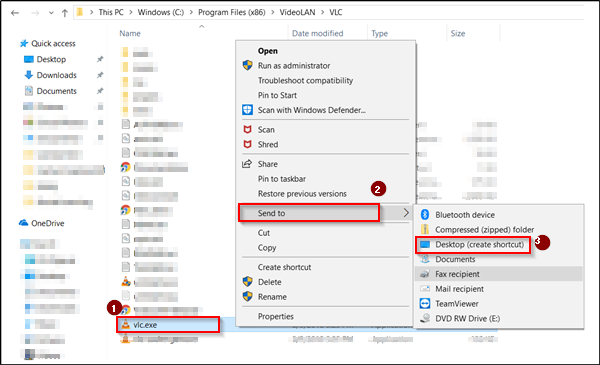
Ervan uitgaande dat u een snelkoppeling hebt gemaakt, klikt u met de rechtermuisknop op die snelkoppeling en selecteert u in het contextmenu ' Eigenschappen(Properties) ' en selecteert u vervolgens het tabblad ' Snelkoppeling '.(Shortcut)
Voeg in het veld 'Doel' een tekenreeks toe naast het pad, zoals weergegeven in de onderstaande schermafbeelding. Het gedeelte na de initialen '-LZ' verwijst naar het pad van de map waarvoor u de VLC Player wilt laten werken. De locatie kan verschillen maar '-LZ' moet ongewijzigd blijven.
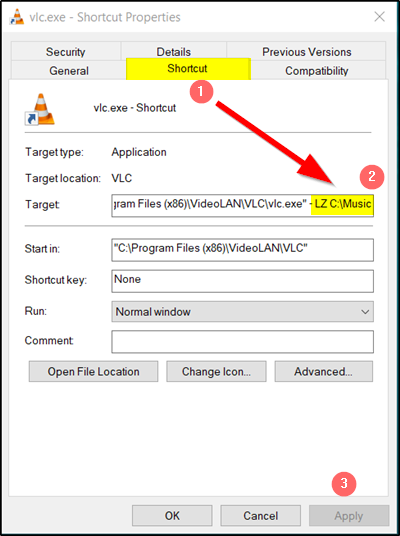
Als je klaar bent, klik je op 'Toepassen' en open je de snelkoppeling die je zojuist hebt gemaakt om dingen te laten werken en automatisch muziekbestanden te laden uit een map in de VLC-afspeellijst(VLC Playlist) .
Hierna(Hereafter) , wanneer u uw favoriete nummers of mediabestanden uit een map met VLC wilt afspelen , opent u eenvoudigweg de snelkoppeling vanaf uw Desktop/PC -scherm.
Als u ondertitels in de VLC-mediaspeler wilt downloaden, zoek dan niet naar extra plug-ins. Deze gids - Ondertitels toevoegen aan de VLC-mediaspeler(Add subtitles in VLC media player) helpt u het werk zelf te doen.(Also, if you wish to download subtitles in VLC media player, do not look for additional plug-ins. This guide – Add subtitles in VLC media player helps you do the job yourself.)
Related posts
Video's converteren met VLC Media Player op Windows 10
Compressor Tool gebruiken in VLC Media Player op Windows 10
Video's inkorten in VLC Media Player op Windows 10
Hoe VLC de standaard mediaspeler te maken in Windows 10
Firefox de mediabediening laten weergeven op het vergrendelscherm van Windows 10
Automatische stuurprogramma-updates uitschakelen in Windows 10
5 Beste Social Media-apps voor Windows 10 beschikbaar in Microsoft Store
Hoe Windows 10 ISO te downloaden zonder de Media Creation Tool
Hoe MP4 naar MP3 te converteren met VLC, Windows Media Player, iTunes
Beste gratis Sync Audio en Video-software in Windows 10
Verberg de optie Werkbalken in het contextmenu van de taakbalk in Windows 10
Beste gratis barcodescanner-software voor Windows 10
Kan Windows Media Feature Pack niet installeren op Windows 10
Reset het wachtwoord van het lokale account op Windows 10 met behulp van installatiemedia
Beste VLC-skins voor Windows-pc - Gratis download
DVDVideoSoft: gratis multimediasoftwaredownloads voor Windows 10
Verbeterde anti-spoofing inschakelen in Windows 10 Hello-gezichtsverificatie
Upgrade naar Windows 10 versie 21H2 met behulp van Media Creation Tool
Hoe Network Sniffer Tool PktMon.exe te gebruiken in Windows 10
Beste gratis mediacodec-pakketten voor Windows 10
